
Jesper Åström har en bred kommunikationsbakgrund från både webb- och byråvärlden och deltar i Blogg100 genom att skriva 100 gästinlägg hos andra bloggar. Det är ett roligt initiativ och väldigt hög nivå på inläggen hittills. Joakim Jardenberg gjorde en videointervju med Jesper bara häromdagen där han berättar mer om utmaningarna med att gästblogga.
När jag läste om Jespers upplägg funderade jag på vad jag skulle vilja veta mer om och vad jag själv är ganska dålig på att skriva om.
Mätbarhet i allmänhet och Google Analytics i synnerhet känns som en svaghet hos mig så jag frågade Jesper om han kunde skriva ”något som kretsar kring mätbarhet i någon form, vanliga misstag eller , det visste du inte om google analytics”. Här är resultatet. Tack Jesper för ett matigt och bra inlägg.
GÄSTINLÄGG av JESPER ÅSTRÖM:
Analytics är en av flera användbara produkter från Google som är gratis för de allra flesta användarna. Den här posten syftar till att ge dig insikt i hur du med hjälp av tre lite halvgömda rapporter kan använda din Analytics-installation för att förbättra ditt innehåll och följa upp leads baserat på den data du samlar in.
1. Goals/Mål
Den första möjligheten är att sätta mål. Det kanske låter banalt, men jag har
sett otaliga Analytics-installationer där det struntats i att implementera de
målsättningar som finns med webbplatsen.
Mål sätter du på de aktiviteter som är gynnsamma för din affär eller webbplats.
Varje mål har ett värde som du har gett till det. Exempel på mål kan vara att en
användare skriver upp sig på ditt nyhetsbrev, att den prenumererar på din RSS,
att den köper en produkt av dig eller kort och gott att hen klickar på en knapp.
Ett annat exempel på ett mål kan vara ett besök på en viss sida. Har du
en ”kontakta mig”-sida kan det vara intressant att sätta ett värde på den sidan
och därigenom försöka optimera så att så många användare som möjligt besöker
den.
När du nått maximalt inflöde (eller när du är nöjd) av användare till den sidan
kan det vara intressant att sätta ett mål på hur många som faktiskt kontaktar dig.
Det gör du enkelt genom att sätta upp ett mål i ”kontakta mig”-länken eller på
den tacksida som visas när en användare fyllt i ett kontaktformulär. Du kan till
och med sätta ett mål på knappen som skickar själva formuläret.
Tillslut har du satt upp delmål längst ett helt säljflöde vilket gör att du kan följa
trafiken från att den kommer in på sidan till att den slutligen gör det du vill att
den ska göra. Det innebär att du enkelt kan hitta dina flaskhalsar, korrigera dem
och se till så att användarna gör det du vill i en högre utsträckning.
Det handlar självklart inte om tvång. Genom att mäta och följa upp dina mål i
Google Analytics får du en bättre webbplats som fler användare kan ta till sig
och upplever som bra. Det är med andra ord en grymt bra utgångspunkt när du
påbörjar ditt optimeringsarbete. Såhär sätter du upp mål:
- Logga in på ditt Google Analytics konto
- Från listan av konton väljer du det konto du vill sätta upp mål för
- Du klickar på länken och kommer in på det konto du valt
- Högst upp till höger finns en knapp i menyn som heter ”Admin” – klicka på den
- Välj den profil du vill sätta mål för
- Precis under profilnamnet och profil-id finns ett gäng flikar, klicka på fliken som heter Goals
- Du har möjlighet att sätta upp 4 set av mål. Min rekommendation är att du använder ett set för varje huvud-KPI du har. Exempelvis kan ett set användas för Produkter, ett set kan användas för anmälningar till ditt nyhetsbrev, ett set kan användas för sidor du ser som viktiga för din affär. Du kan sätta upp 5 mål per set vilket innebär att du kan välja att sätta värde på exempelvis 5 sidor, 5 knapptryck eller 5 säljflöden
- Har du flera profiler du vill sätta samma mål för så gör du om proceduren.
Vad du väljer att sätta mål på bestämmer du själv. Instruktionerna inne i Google
Analytics är ganska så självbeskrivande bara du har hittat fram. Klicka på de
små frågetecknen som finns vid de olika alternativen som erbjuds. Det enda som
möjligtvis behöver förtydligas är skillnaden mellan Exact match, Head match
och Regular expression match när du sätter mål för ”destination pages”. Typ
tacksidan vid ett skickat meddelande eller genomfört köp.
Exakt match innebär att du endast mäter den URL du fyller i. Dvs. /katalog/
katalog/tacksida.html
Head match kan användas om du exempelvis har flera olika tacksidor för flera
olika produkter typ /katalog/produkttacksidor/. I det fallet kommer målet att
uppfyllas för samtliga destinationssidor som innehåller den katalogstrukturen.
Exempelvis kommer både /katalog/produkttacksidor/jeanstack.html och
/katalog/produkttacksidor/jacktack.html att mätas och tilldelas samma
målvärde.
Regular expression match använder du i det fall du kan jobba med regular
expressions. I grund och botten ger det dig mer frihet att laborera med URL:er
och olika typer av söksidor och dynamiskt genererade sidor. Det är bra om du
driver stora e-handelswebbar som har många olika sidor som inte är statiska
utan beror på hur användaren navigerar till sidan. Mer om sådana kan du läsa på
Wikipedia – http://en.wikipedia.org/wiki/Regular_expressions
När du väl har satt dina mål kan du följa upp dem genom att:
- Klicka på Reporting
- Klicka på Conversions som ligger längst ned till vänster
- Goals hittar du som val ett i den meny som trillar ned
Efter några dagar har du förhoppningsvis samlat ihop data för att klicka dig runt
bland de olika alternativen under den fliken och följa hur användarna kommer
fram till dina olika säljsidor.
2. Multi-Channel Funnels
Vilket osökt för mig till den andra hemlisen som ligger undanstoppad i mörkret
av Google Analytics alla hundratals menyval. Har du väl satt mål, kan du efter
några dagar kolla efter varifrån trafiken kommer som konverterar till dina
målsättningar.
Den typen av rapporter kallas för Multi-Channel Funnels och gömmer sig strax
under menyvalet Goals under huvudfliken Conversions i den vänstra menyn.
Detta är en ABSOLUT guldgruva för dig som vill hitta sökmönster som leder fram
till köp. Jag kan utläsa hur många gånger användarna har besökt min webbplats
innan de har valt att köpa. Men det stannar inte där. Jag kan även titta på exakt
vilka källor de kommit från. Exempelvis om de först besökte mig genom en
länk från Facebook, de därefter klickade på en sponsrad länk i adwords, för
att slutligen handla efter att ha kommit till min webbplats genom en organisk
sökning.
Ovan bild kanske inte ger så värst mycket i ditt optimeringsarbete eftersom det
inte står vilken typ av sökord användaren kommer genom. Men det går att få
fram genom att klicka på en av de menyer som finns högst upp.
Klicka ut Other så att det fönstret trillar ned. Däri väljer skriver du
ordet ”keyword” i sökfältet. Ett alternativ som heter ”Keyword (or Source/
Medium) path” dyker upp. Klicka på det. Se exempel nedan.
Helt plötsligt dyker den besöksväg som användaren genomfört innan hen valt att
konvertera till ett av dina satta mål på sidan. Nedan exempel är taget från en av
mina rabattkodssajter. Jag har mixat listan så att jag inte ger bort allt för mycket
till mina konkurrenter men du fortfarande får ett bra exempel på hur en sökväg
fram till köp kan se ut.
Dessvärre visas inte alla sökvägar exakt, men om du jobbar med denna rapport
ett tag kan du både hitta sätt att utveckla ditt innehåll i både mängd och relaterat
material så att du slipper betala för två klick fram till ett och samma köp.
Exempel. Om du märker att många söker på ”rabattkod hm” och därefter går
tillbaka och söker ”rabattkod lyko” kan det vara bra att lägga in en ”relaterade
rabatter” sektion på landningssidan för ”rabattkod hm” och därigenom hjälpa
användaren att hitta till den konverterande sidan på en gång.
Använd exemplet ovan analogt när du utvecklar ditt innehåll genom att titta på
hur många gånger en användare besöker dig, från vilka källor den gör det liksom
vad den sökt på innan den väljer att konvertera.
Du kan hitta riktiga guldgruvor här. Exempelvis kan du se att en viss källa.
Exempelvis ett forum, kan vara grunden till ett helt gäng konverteringar inom 30
dagar från att de besökte forumet.
Det är också bra att studera den här rapporten för att förstå att det ibland
är bra att buda på ord som inte konverterar direkt, men som ändå skapar
konverteringar längre ned i kedjan av sökningar. Tar du bort dem ur din
adwordskampanj, vilket är naturligt att göra om de inte konverterar direkt, så
kan du gå miste om sälj vid ett senare läge.
3. Network
Den sista lilla rapporten jag vill tipsa om i Google Analytics är en rapport som
bytt namn och plats lika många gånger som en enarmad bandit snor dina pengar.
Det handlar självklart om ”Network”-rapporten. Där kan du titta på vilka nätverk
dina besökare surfar ut ifrån.
Det kan vara ovärderligt för dig om du exempelvis har varit på ett företag och
presenterat en idé eller om du varit i media och promotat en produkt.
På den här sidan kan du följa upp och se vilka sidor besökare från olika nätverk
har besökt. Många gånger kan du hitta dina kundnamn bland nätverken. Säljer
du exempelvis en B2B-produkt och du har en potentiell kund som besöker
produktsidan, sen prissidan, sen produktsidan, sen prissidan igen, sen kontakta
oss sidan för att slutligen lämna webbplatsen, så kan du slutleda att du har någon
som är och nafsar på betet.
Har du dessutom satt upp ett mål-event på ”skicka”-knappen till ditt nyhetsbrev
och personen råkat fylla i sin e-postadress kan du med hjälp av lite logik snart
slutleda vem personen på företaget är. Kanske inte helt lagligt ur ett PUL-
perspektiv, men fullt möjligt.
Gör du det dessutom så att tacksidan för prenumeration på nyhetsbrevet är
unik och genereras så att e-postadressen lägger sig i slutet på URL-en, och du
satt ”Head match” på ditt mål, kommer du få in i Google Analytics EXAKT vilken
e-post som tagit vilken färdväg till målet. Kanske inte heller det någon direkt
PUL-vän, män ändå en mycket intressant möjlighet i Google Analytics.
Slutligen
Det var de tre godbitar jag tänkte bjuda på från Google Analytics den här gången.
De hjälper dig att skapa en bättre upplevelse av webbplatsen, hur du kan
komplettera ditt innehåll liksom att följa upp beteenden hos intressanta leads.
Hoppas det varit lärorikt. Kommentera gärna om du har fler frågor så kan jag
svara på dem i ett blogginlägg hos dig.

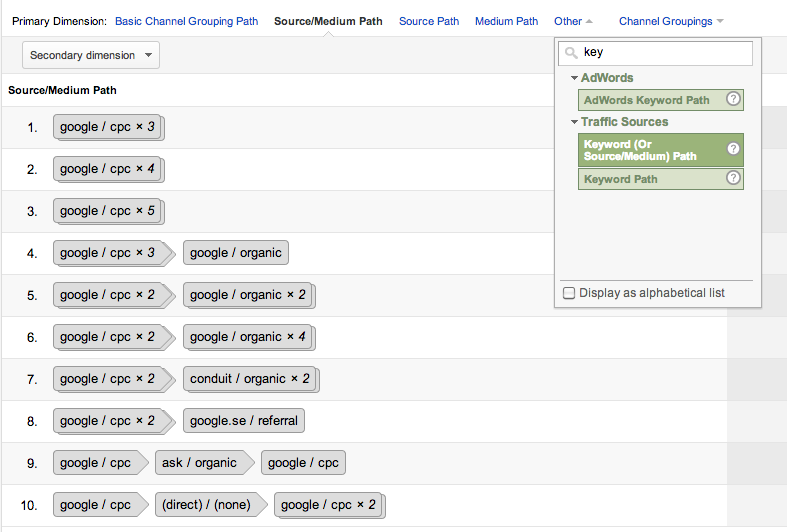
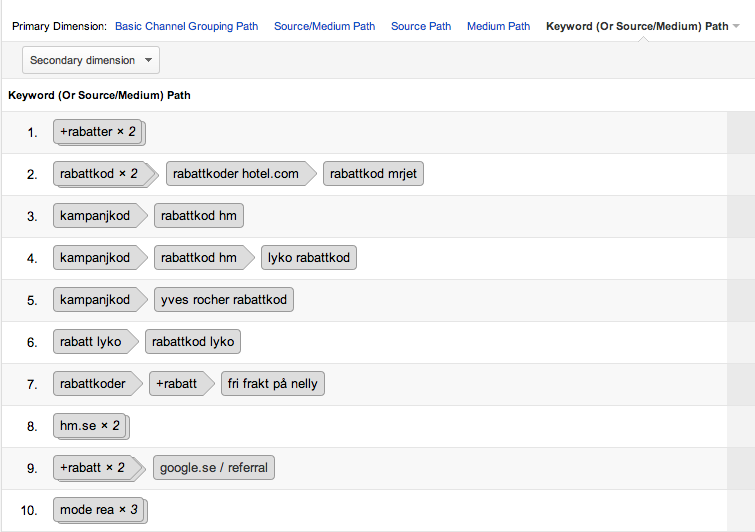
5 kommentarer
[…] 2013/03/19 Google Analytics läckerheter – bisonblog.se […]
Du jobbar på bra med bloggposterna Jesper! Tack för all kunskap du delar. I den här bloggposten, fångade jag upp en grej, som jag inte tänkt på förut, din idé om Network. Nu när jag sitter och kollar vår statistik inser jag att statistiken till största delen består av olika telekomoperatörer. Inte så konstigt. Innan jag börjar Googla efter custom reports kring Network där någon lagt in en lista på ”alla världens” telekomoperatörer som exclude vill jag höra med dig vad du har för tankar/tips kring det? Tjing!
Ännu ett välskrivet inlägg av dig Jesper. Multi-channel funnels (eller ”Kanaler med flera kanaler” i svenska versionen) är något få verkar ha hittat till och också en av de mest användbara verktygen för att snabbt få en överblick över sina funnels.
En superenkel grej på sajter med någolunda trafikmängd är att mäta interna sökningar, genom att lägga till fråge-parametern under Profilinställningar. Kan vara en bra källa att gå tillbaka till för att se vilket innehåll som faktiskt efterfrågas (och kanske till och med saknas) på sajten. På Bisonblog och många andra WP-baserade bloggar är frågeparametern ”s”.
Många verkar mäta mycket, men få verkar veta vad de ska få ut av mätningarna. Hade varit superintressant att få din åsikt kring affärsmål och webbanalys. Keep it up!
[…] Du kan se hur du tar fram en sådan graf genom att kolla in den gästpost jag skrev i den annars väldigt bra bloggen bisonblog.se […]
[…] 3 tips för att följa upp statistiken i Google Analytics […]